欢迎观看 Photoshop 教程,小编带大家了解如何为合成图像创造统一颜色效果 。
任何合成图像最后都要进行的一项润色就是创造统一的观感,使不同图像元素的颜色和色调质量能够相互匹配 。在本教程中,我们将了解一些在 Photoshop 中为合成图像创建统一颜色效果的方法 。
这是一个 科幻合成图像,我想要尝试让整个场景都呈现一种酷炫的蓝色外观 。首先,我要使用这个蓝色背景创建一个均色图层,这种方法可以用于基于单个图层上的颜色,创造统一的颜色效果 。
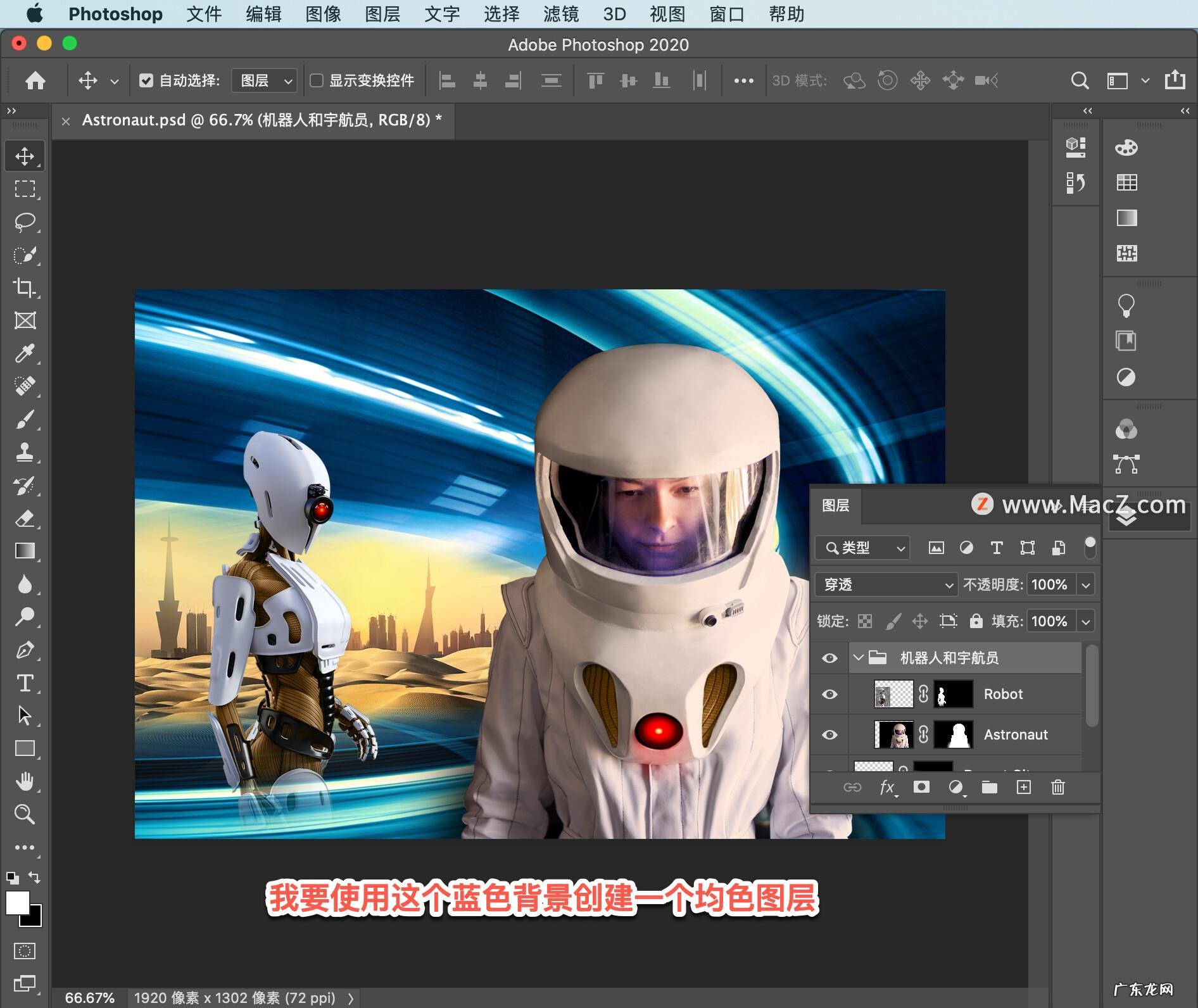
文章插图
现在我点击这个眼睛图标,关闭「机器人和宇航员」组的可见性 。

文章插图
然后点击这里的小三角关闭这个组,背景图层现在处于活动状态 。

文章插图
背景图层现在处于活动状态,到「图层」菜单中选择「新建」-「通过拷贝的图层」 。也可以使用 Command+ J 的快捷方式复制图层 。

文章插图
接下来,点击「图层」面板中的沙漠城市图层,将其拖动到新建的新建复制图层的下面,点击选中复制图层 。

文章插图
来到上面的「滤镜」 菜单并选择「模糊」-「平均」 。

文章插图
这会提取该图层上的所有颜色,然后将它们处理成一种单一均色,要混入这个图层,打开「图层」面板顶部的混合模式菜单,选择位于底部的「颜色」混合模式,看起来还不错 。

文章插图
但是远处的建筑也都变成了单色的,生活中很少有东西,是单色的,即使是在其他星球,所以我将这个图层的 「不透明度」调到 55% 左右,这样比刚刚好多了 。

文章插图
如果我们关闭再打开这个图层,会看到这里蓝色的饱和度有些缺失 。

文章插图
要解决这个问题,到上面的「图层」菜单,选择「创建剪切蒙版」,这样会将这个活动图层固定或关联到下一层的图层,这样一来,无论这个图层发生哪些变化,都只会影响下一层的这个图层,而不会影响下面的其他图层 。

文章插图
我们重新打开「机器人和宇航员」组,点击眼睛图标使他们显示出来,然后点击组名将其选中 。

文章插图
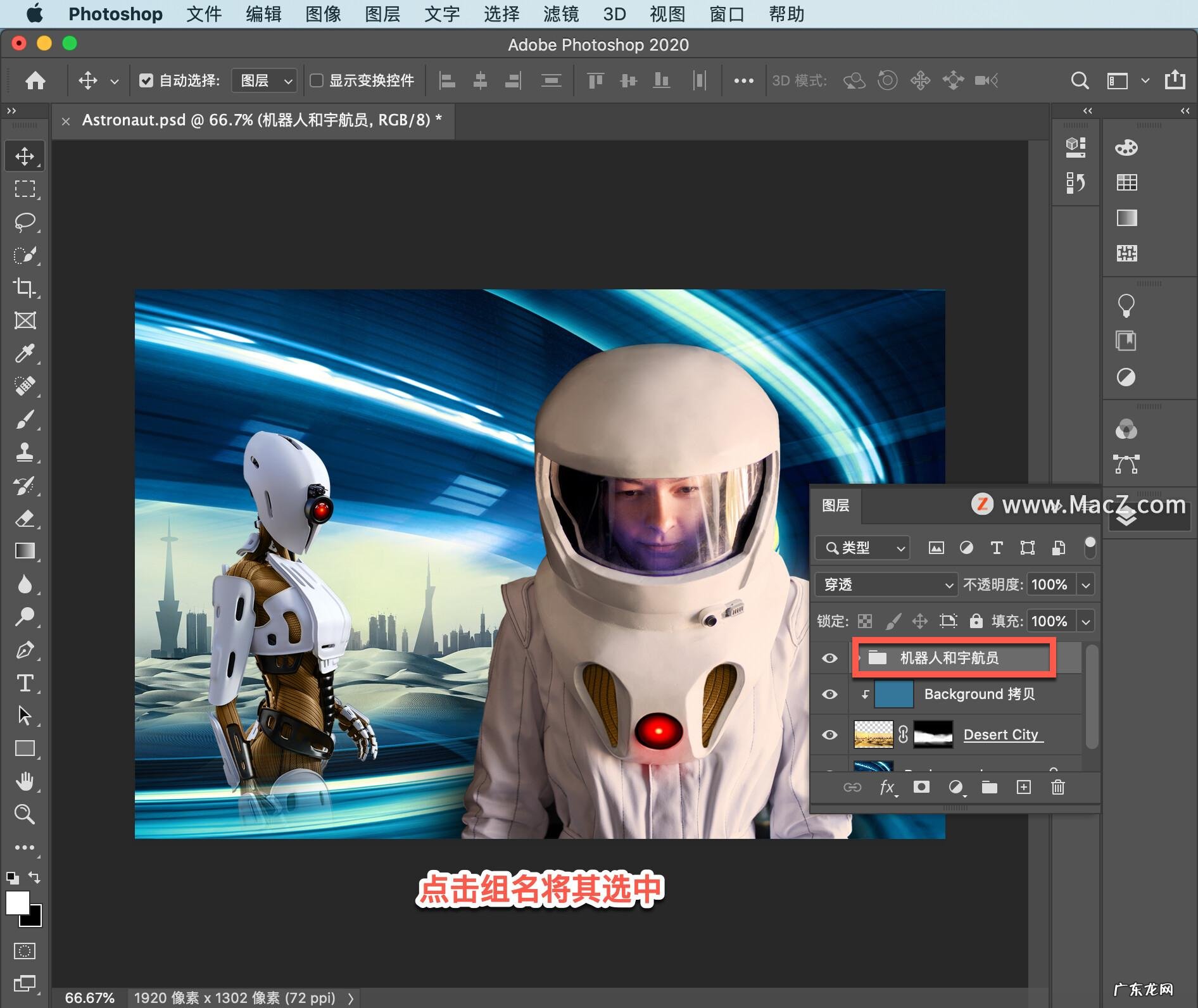
文章插图
选择「吸管工具」,在机器人的眼睛旁边采集颜色 。

文章插图
现在,我要用采集的颜色来创建一个颜色填充图层,并对这个图层使用刚刚在均色图层上 。使用的图层固定蒙版,有一种非常简便的快捷方式按下 Option 键,然后点击「图层」面板底部这里的「创建新的填充或调整图层」按钮,选择「纯色」 。
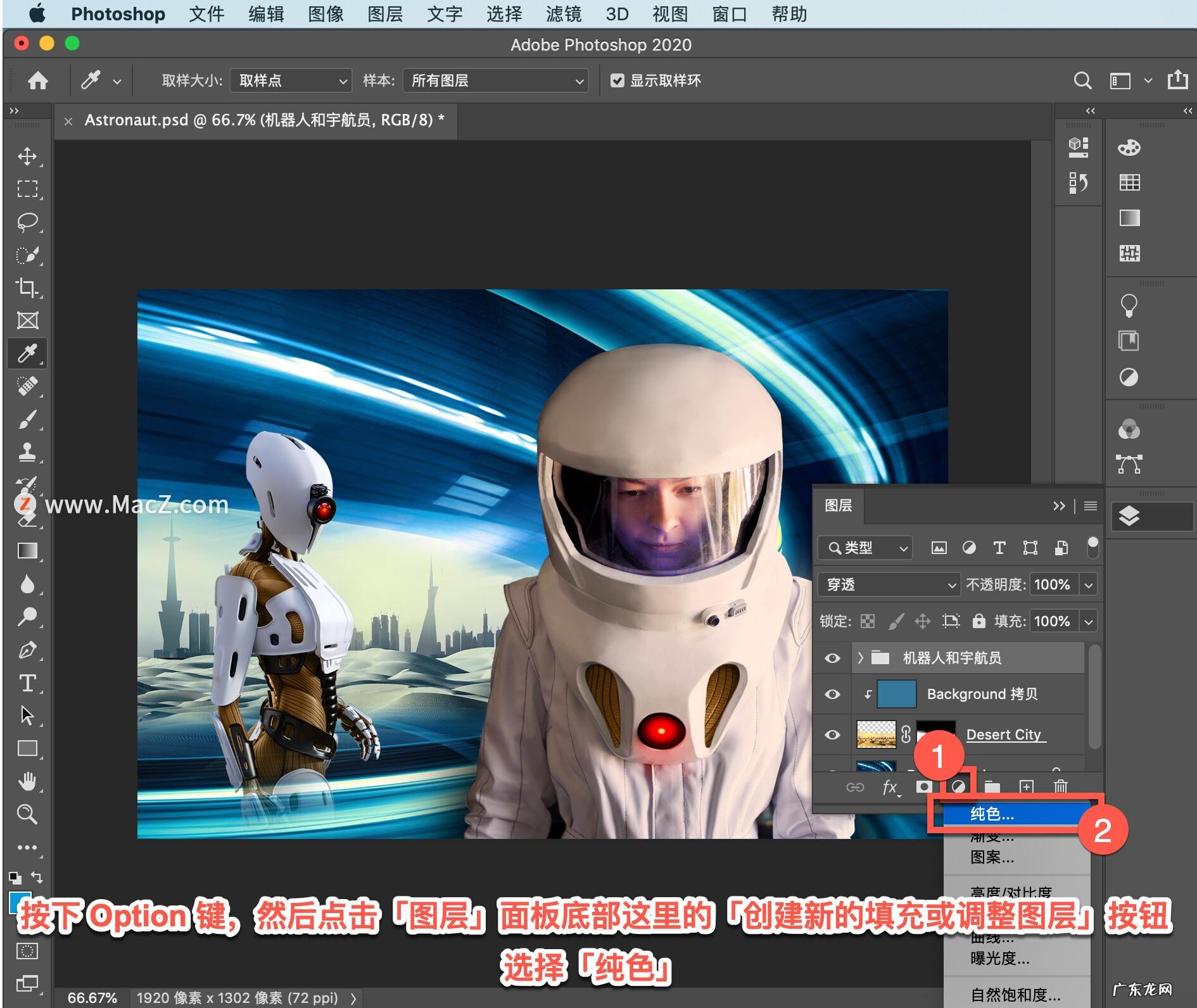
文章插图
使用 Option 键快捷方式会弹出这样的对话框,选中复选框「使用前一图层创建的剪切蒙版」,点击「确定」 。
- 这意味着纽约成为了美国第一个开设官方授权毒品注射点的城市 全美首个官方吸毒点在纽约市开张
- 40岁漂唇什么颜色好看
- 蓝色配什么颜色好看
- 黄蜡石最罕见的颜色
- 七匹狼服装官网 七匹狼官方网
- 五色土风水 风水五色是哪五种颜色
- 卧室门用啥颜色风水好 卧室门什么颜色的好看禁忌
- 怎样教孩子认识颜色
- 花椒粉的营养价值 吃花椒粉的好处 花椒粉的颜色
- 米白色的短裙搭配什么颜色的上衣好看
特别声明:本站内容均来自网友提供或互联网,仅供参考,请勿用于商业和其他非法用途。如果侵犯了您的权益请与我们联系,我们将在24小时内删除。
